Melna Mīts: Wukong Kļūdas – Mēģināmas Labojumus

Uzziniet, kā tikt galā ar Melna Mīts: Wukong kļūdām, lai jūs varētu baudīt šo aizraujošo darbības RPG bez pārtraukumiem.
Ja spēlējat spēli VALORANT operētājsistēmā Windows 10 un tiek parādīts šāds kļūdas ziņojums: “Šī Vanguard konstrukcija neatbilst prasībām”, jums ir paveicies! Lasiet tālāk, lai uzzinātu, kā ātri un vienkārši novērst VALORANT Vanguard kļūdu.
VALORANT ir populāra pirmās personas šaušanas spēle. Šajā uz rakstzīmēm balstītajā šaušanas spēlē varat tiešsaistē izbaudīt spēli 5 pret 5. Papildus ieroču spēlei jūs varat arī izmantot savu radošumu un taktiskās spējas, lai uzbruktu vai aizstāvētu savu pozīciju.
Tomēr, tāpat kā daudzas citas spēļu lietotnes, arī šī nav brīva no kļūdām. Viena no galvenajām kļūdām ir “Šī Vanguard versija neatbilst prasībām”.
Šī kļūda aptur spēles palaišanu. Tādējādi jūs nevarat spēlēt spēli bezsaistē vai tiešsaistē. Tagad jums jājautā, vai ir kāds labojums VALORANT Vanguard kļūdai vai kā panākt, lai VALORANT Vanguard atbilst jūsu esošajai sistēmai.
Pēc dažādu problēmu novēršanas darbību izpētes es atklāju, ka šādas metodes ir efektīvas, lai novērstu kļūdas “Šī Vanguard versija neatbilst”, VAN9003 vai VAN9001 operētājsistēmās Windows 10 un jaunākās operētājsistēmās.
Lasiet arī: Labākās iOS RPG spēles iPhone un iPad ierīcēm
Kas ir Vanguard VALORANT?
Riot Games izstrādāja īpaši izveidotu spēļu drošības sistēmu, lai padarītu konkurenci godīgu savās spēļu lietotnēs. Riot Vanguard ir krāpšanās novēršanas modulis spēļu lietotnei VALORANT. Ikreiz, kad datorā palaižat spēli VALORANT, Vanguard pretkrāpšanas programmatūra darbojas fonā.
Tas darbojas Windows 10 kodola līmenī. Tādējādi, startējot datoru ar operētājsistēmu Windows 10, Vanguard lietotne tiek ielādēta pat pirms daudzām ierīcei ļoti svarīgām palaišanas lietotnēm. Tā nepārtraukti uzrauga sistēmu, lai atklātu jebkādas spēļu apkrāpšanas programmas, kas varētu padarīt VALORANT spēli negodīgu.
Kas īsti ir šī Vanguard versija neatbilstības kļūda?
Riot Vanguard pretkrāpšanas programmai ir nepieciešama UEFI Secure Boot un TPM 2.0 operētājsistēmās Windows 10 un Windows 11. Tāpēc spēļu lietotņu Riot izstrādātāji pārtrauca atbalstīt tālāk norādītās Windows 10 būvējuma versijas, jo šie OS izdevumi neatbalsta Secure Boot un TPM 2.0. pilnā apjomā, kas nepieciešama krāpšanās novēršanas lietotnei:
| Windows 10 koda nosaukums | Windows 10 Build | Windows 10 versija |
| Slieksnis | 10240 | 1507. gads |
| 2. slieksnis | 10586 | 1511. gads |
| Redstone | 14393 | 1607. gads |
| Redstone 2 | 15063 | 1703. gads |
| Redstone 3 | 16299 | 1709. gads |
Riot Games pārtrauca atbalstīt iepriekš minētos Windows 10 izdevumus 2022. gada 28. novembrī. Redzot paziņojumu, daudzi spēļu lietotņu VALORANT lietotāji atjaunināja savu Windows datoru uz Windows 11 vai Windows 10 21H2, lai spēle būtu bez problēmām.
Lasiet arī: Kad ir operētājsistēmas Windows 10 21H2 darbības beigas un ko darīt tālāk
Tomēr problēma sākās uzreiz pēc jaunināšanas uz iepriekš minētajām operētājsistēmām. Daudzi lietotāji ziņoja, ka, mēģinot atvērt lietotni VALORANT datoros ar Windows 10 vai 11, tiek parādītas šādas kļūdas:
Iepriekš minētās kļūdas ir izplatītas arī vecākiem Windows 10 datoriem, kas minēti iepriekš tabulā par Windows 10 būvējuma versijām, kas nav saderīgas ar spēļu lietotni VALORANT. Pēc daudziem pētījumiem es uzskatu, ka lietotne Riot Vanguard nevar izmantot dažādus Windows 10 vai 11 drošības moduļus, piemēram, TPM 2.0 vai Secure Boot.
Problēma tiks atrisināta, labojot iepriekš minētos drošības protokolus savā Windows datorā. Tādējādi izpildiet tālāk minētās metodes un norādījumus, lai labotu VALORANT Vanguard kļūdu:
Kā izlabot šo Vanguard versijas neatbilstības kļūdu
1. Jauniniet savu Windows datoru
Jums var būt nepieciešams jaunināt savu Windows datoru uz Windows 11 vai jaunāko Windows 10 versiju, lai sistēma būtu saderīga ar Riot Vanguard lietotni. Ja esat gatavs jaunināšanai uz Windows 11 un arī nesen saņēmāt atjauninājumu, veiciet šīs darbības, lai jauninātu:
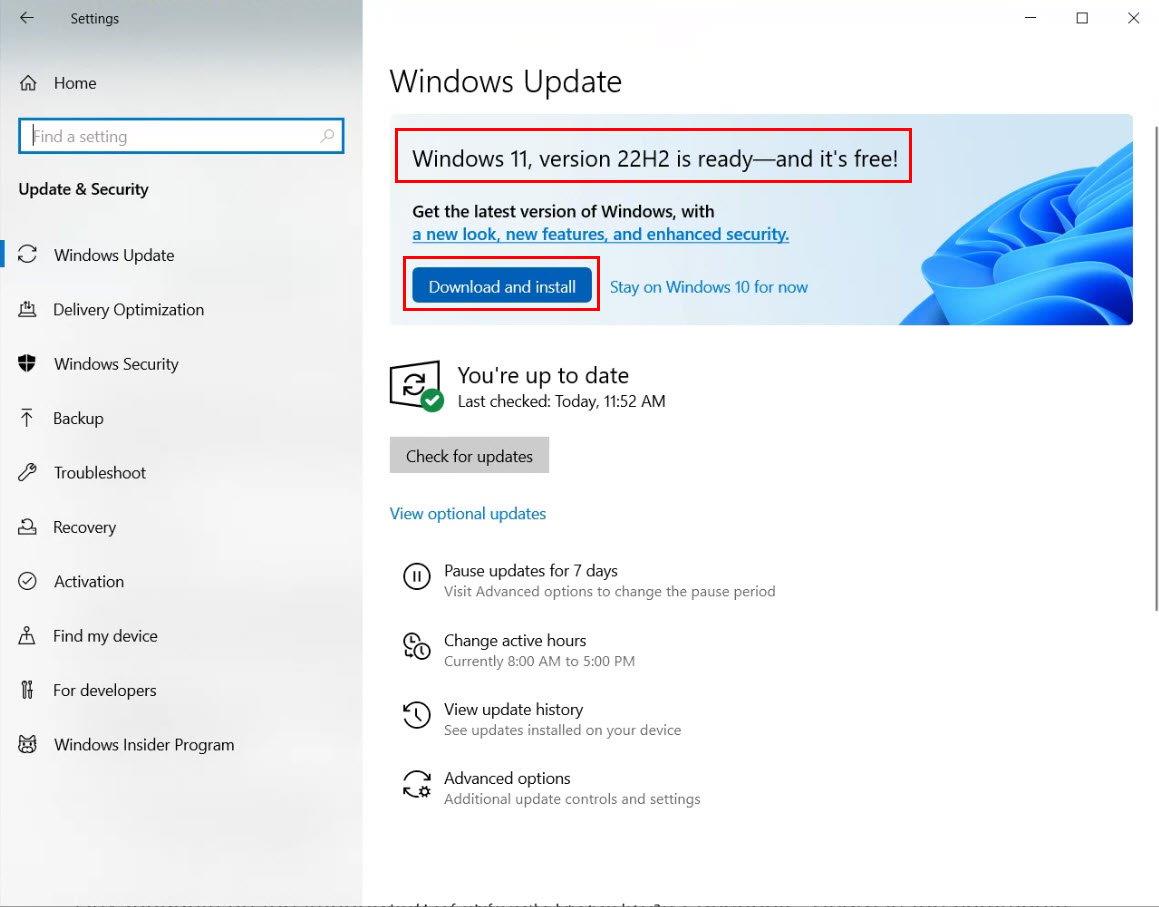
Jauniniet uz Windows 11, lai novērstu šo Vanguard būvējumu neatbilstību
Ja vēlaties palikt operētājsistēmā Windows 10 un joprojām vēlaties spēlēt VALORANT, jauniniet uz jaunāko Windows 10 22H2 versiju tūlīt. Vienkārši dodieties uz Windows iestatījumi > Atjaunināšana un drošība > Windows 10 , versija 22H2 Lejupielādējiet un instalējiet .
2. Lietojiet gaidošos atjauninājumus operētājsistēmai Windows 10
Ja jau esat atjauninājis savu Windows 10 datoru uz jaunāko Win 10 22H2 izdevumu un joprojām saskaraties ar problēmu, jūsu Windows datoram var būt neapstiprināti atjauninājumi. Atveriet izvēlni Atjauninājumi un drošība programmā Windows iestatījumi , lai lietotu visus drošības un funkciju atjauninājumus.
3. Pārslēdzieties uz UEFI BIOS
Saskaņā ar Riot Games, spēļu lietotnei VALORANT ir nepieciešams, lai Windows dators darbotos UEFI BIOS sistēmā. Ja līdz šodienai izmantojat mantoto BIOS, ir pienācis laiks pāriet uz UEFI BIOS režīmu, pretējā gadījumā spēle VALORANT var nedarboties. Lūk, kā no Legacy BIOS varat pāriet uz UEFI BIOS:
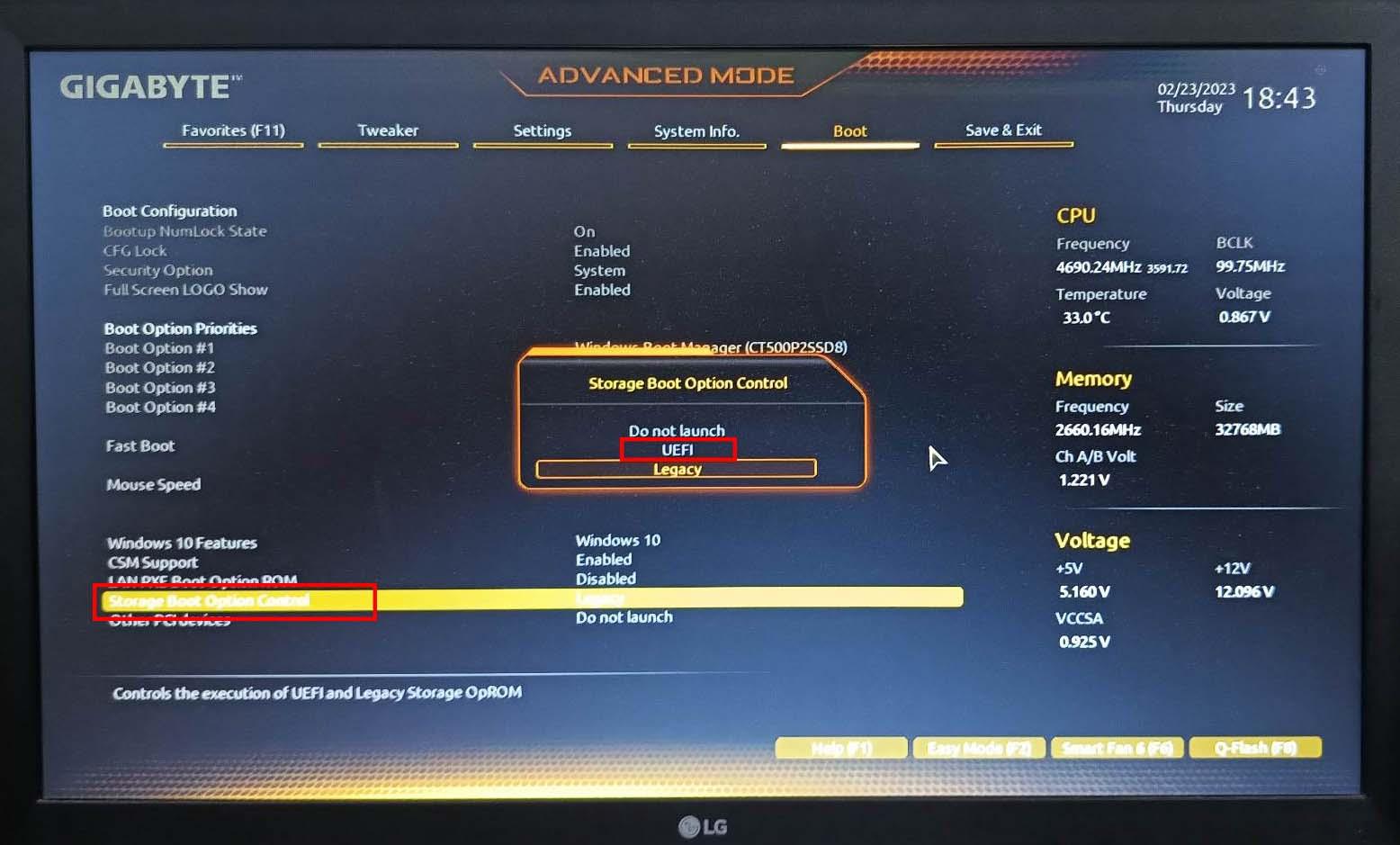
Kā aktivizēt UEFI BIOS mātesplatē, kurā ir iespējots UEFI, bet tiek izmantota mantotā BIOS
4. Aktivizējiet Secure Boot
Riot Vanguard pretkrāpšanas rīks nedarbosies pareizi, ja no mātesplates BIOS nav iespējota drošā sāknēšana. Ja Vanguard lietotne nedarbojas, netiks atvērta arī spēles lietotne VALORANT. Tādējādi jums ir jāaktivizē drošā sāknēšana savā Windows datorā, izpildot šos vienkāršos norādījumus:
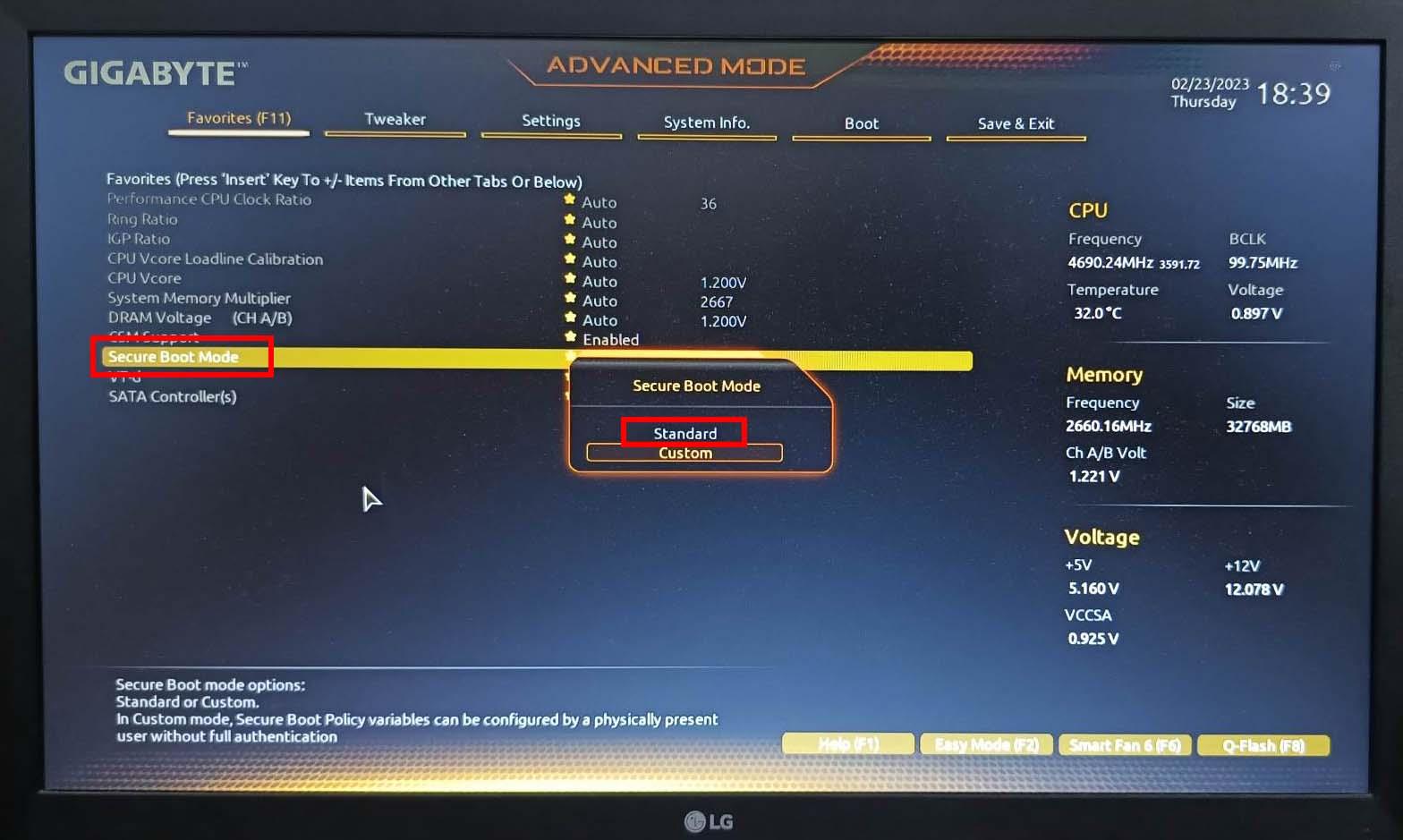
Kā aktivizēt drošu sāknēšanu mātesplates BIOS
5. Iespējojiet TPM 2.0
Lietotnei Vanguard ir nepieciešami arī aparatūras līmeņa drošības līdzekļi, lai pārvarētu jebkuru ar aparatūru saistītu spēļu krāpšanas sistēmu. Tādējādi tas izmanto Windows 10 un 11 datoru TPM 2.0 funkciju.
Ja pēdējo sešu gadu laikā iegādājāties savu Windows datoru vai Intel centrālo procesoru, visticamāk, ierīcei ir TPM 2.0 funkcija, taču tā nav iespējota pēc noklusējuma. Pēc tam veiciet šīs darbības, lai iespējotu TPM 2.0 no mātesplates:
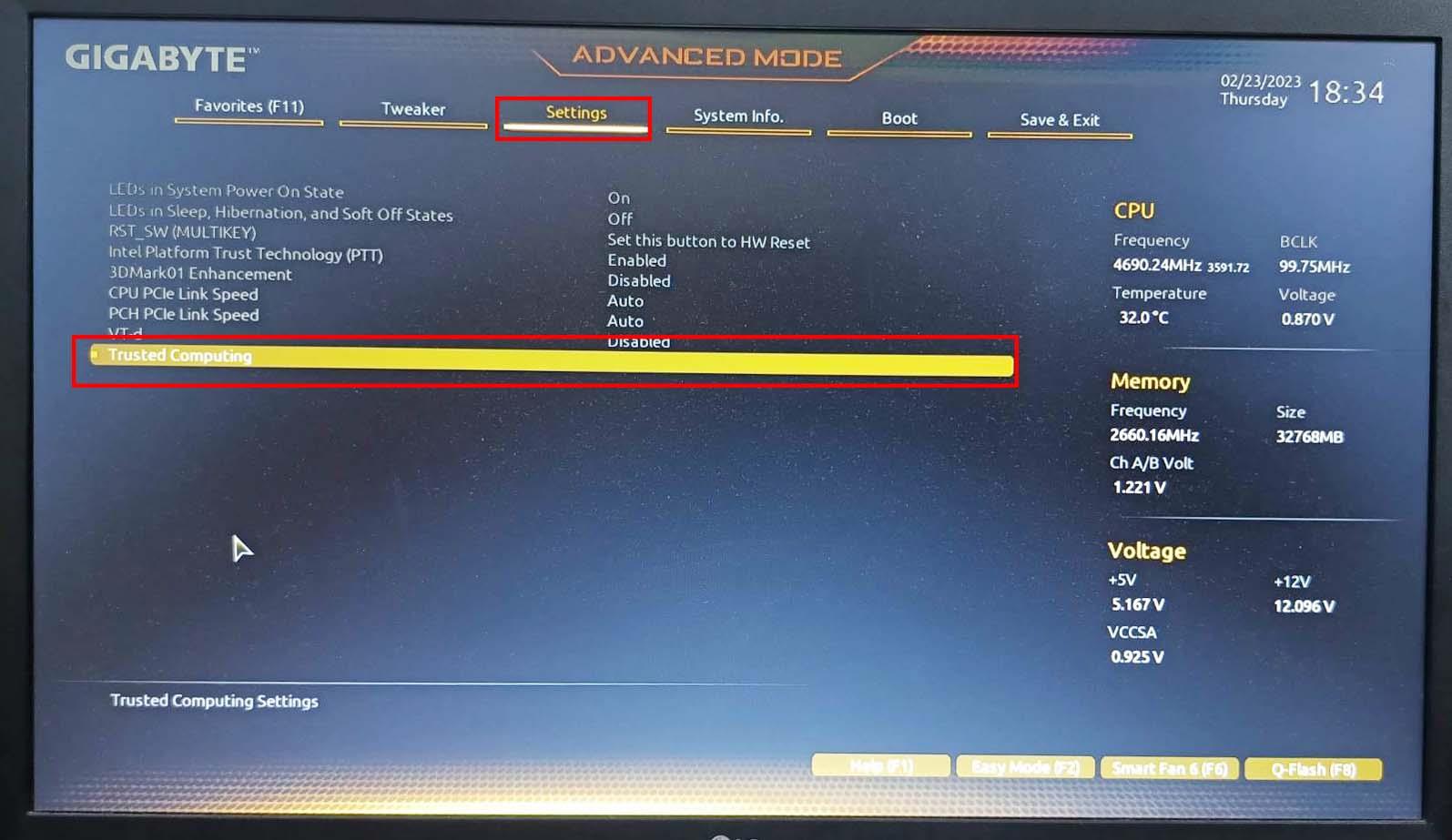
Atrodiet uzticamo skaitļošanu mātesplates BIOS ekrānā Iestatījumi
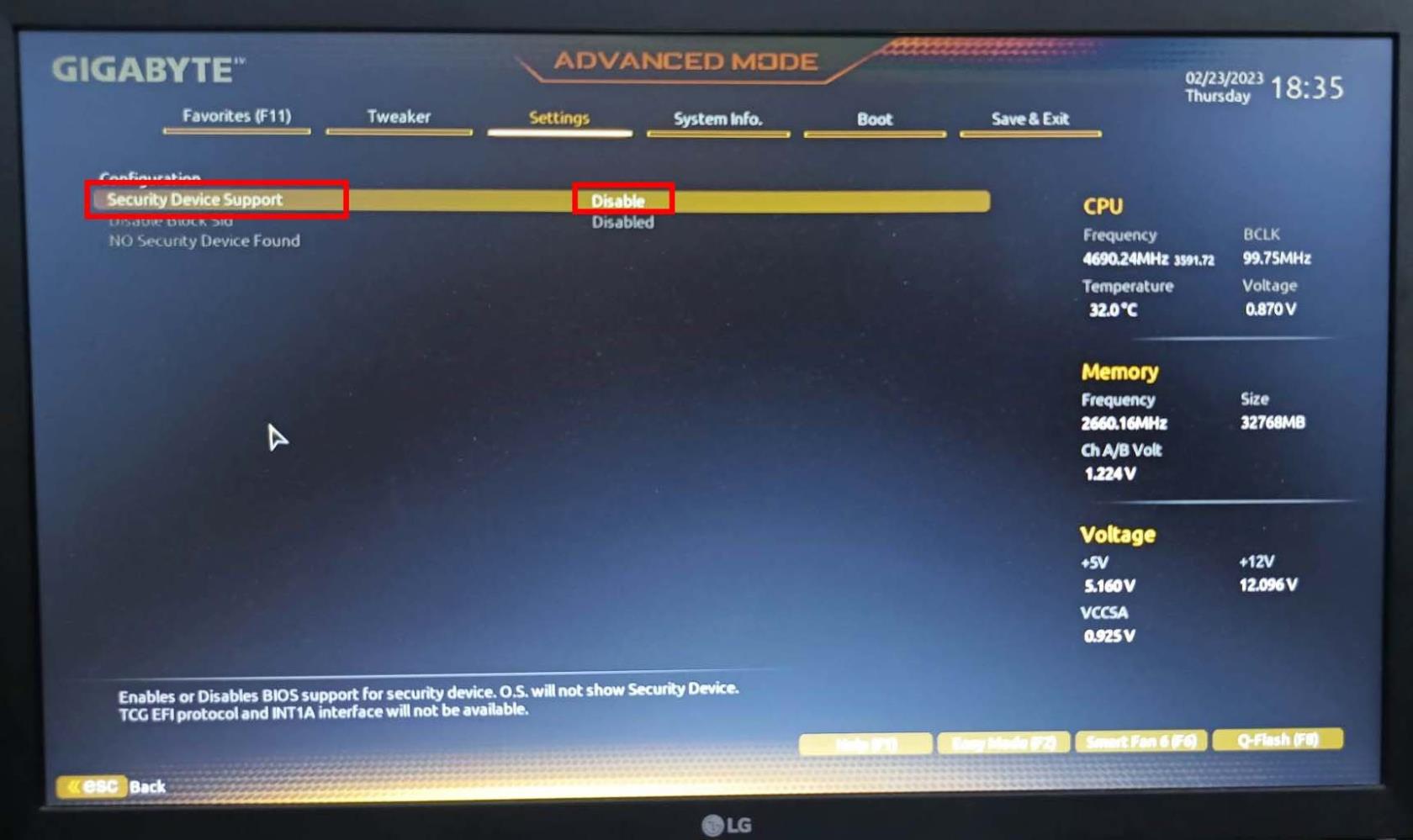
Sadaļā Konfigurācija atrodiet un atlasiet Security Device Support
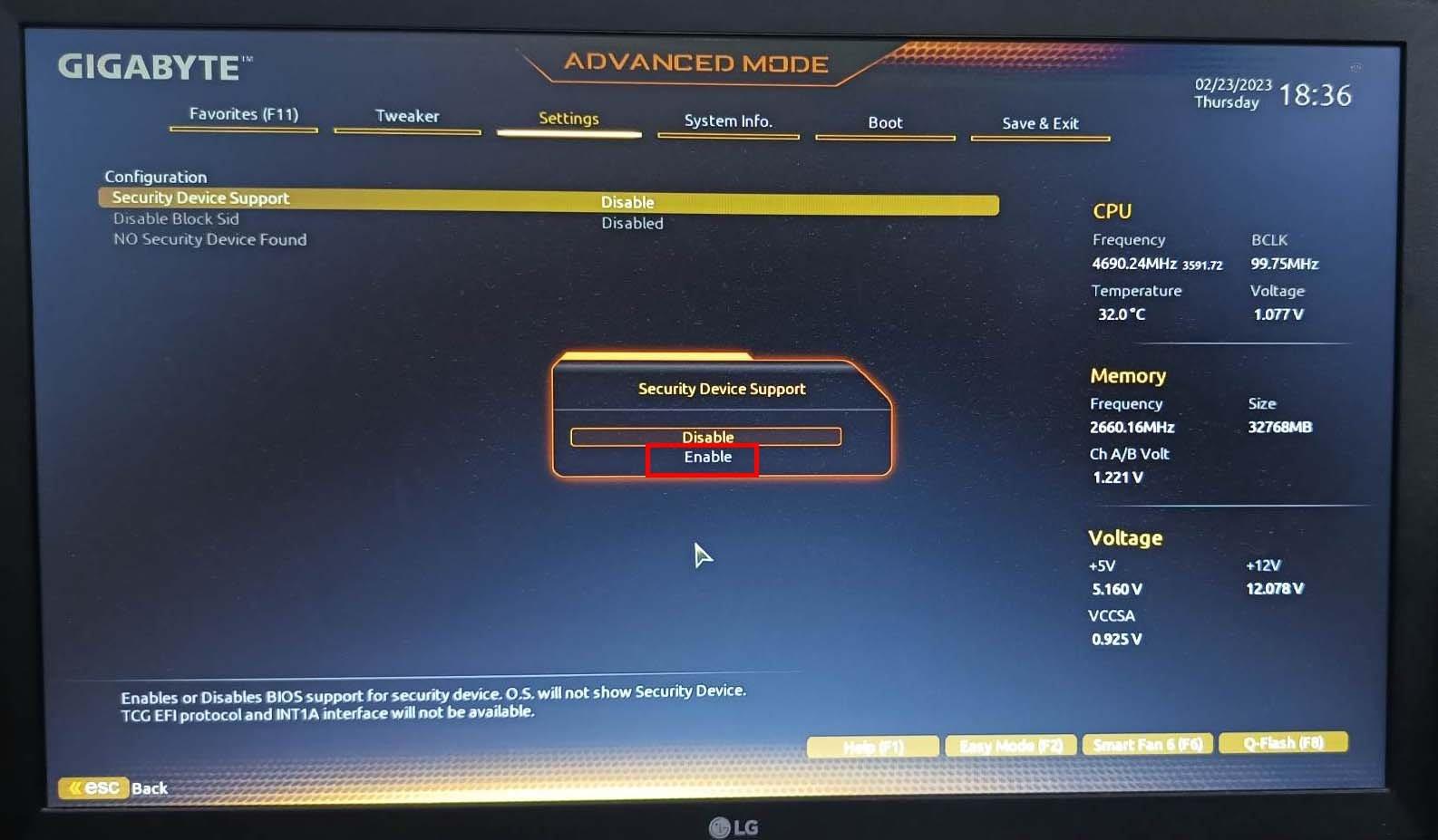
Veiciet dubultklikšķi uz opcijas Drošības ierīces atbalsts, lai aktivizētu TPM 2.0
Ja jūsu datoram vai centrālajam procesoram nav TPM 2.0 funkcijas, jums ir jāiegādājas jauns Windows PC vai Intel centrālais procesors, lai iegūtu Riot Vanguard lietotnei kritisko drošības protokolu. Šeit ir dažas iespējas, kuras varat apsvērt:
5 populārākie spēļu klēpjdatori
6. Piespiedu apturēšana un restartēšana VALORANT App
Varat mēģināt piespiedu kārtā apturēt visus Riot klientus un pretkrāpšanas moduļus. Pēc tam atveriet spēļu lietotni VALORANT, lai pārbaudītu, vai spēles lietotne darbojas vai ne. Lūk, kā to visu var izdarīt:

Izmantojiet uzdevumu pārvaldnieku, lai piespiestu apturēt lietotni Vanguard un Valorant
7. Palaidiet Windows tīrās sāknēšanas režīmā
Dažreiz jūs varat izpildīt visas specifikācijas, ko pieprasa spēles lietotne VALORANT. Taču dažu trešo pušu lietotņu traucējumu dēļ spēles lietotne var parādīt VALORANT Vanguard kļūdu. Īpaši tas notiek, kad mēģināt instalēt apkrāptu lietotni.
Veiciet Windows datora tīru sāknēšanu, veicot šīs darbības, un pārbaudiet, vai spēle darbojas vai ne:
msconfig
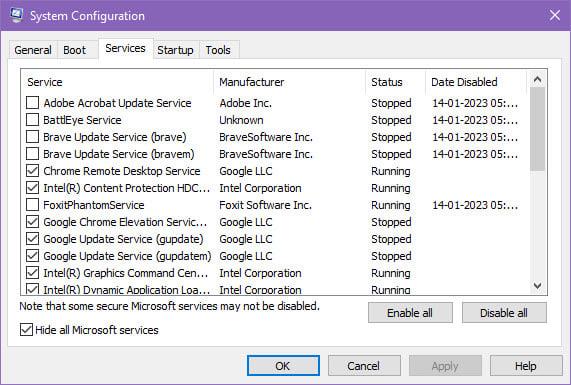
Kā izmantot tīru sāknēšanu, lai labotu šo Vanguard versijas neatbilstības kļūdu
8. Atinstalējiet un atkārtoti instalējiet lietotni Riot Vanguard
Visbeidzot, varat vienkārši noņemt Vanguard spēles lietotni un atkārtoti instalēt to, izmantojot VALORANT spēļu klientu. Lūk, kā tas tiek darīts:

Atveriet sadaļu Programmas un atlasiet mērķa lietotni, lai to atinstalētu. 3D skatītājs ir tikai piemērs
Secinājums
Es ceru, ka uzzinājāt, kā novērst VALORANT Vanguard kļūdu vai šī Vanguard komplekta neatbilstības problēmu Riot VALORANT spēlei operētājsistēmā Windows 10 un jaunākās datoros.
Izmēģiniet iepriekš minētās problēmu novēršanas metodes, un jums vajadzētu būt iespējai atgriezties pie 5 pret 5 uzvaras šaušanas spēlē tiešsaistē vietnē VALORANT.
Ja redzat, ka esmu palaidis garām kādu svarīgu metodi, nekautrējieties komentēt tālāk. Jums var patikt arī svarīgi piederumi spēlētājiem un 7 populārākie spēļu klēpjdatori par pieņemamu cenu .
Uzziniet, kā tikt galā ar Melna Mīts: Wukong kļūdām, lai jūs varētu baudīt šo aizraujošo darbības RPG bez pārtraukumiem.
Biežas Steam avārijas datorā var būt dažādu iemeslu dēļ. Šeit ir 9 iespējami risinājumi, kas var palīdzēt atgriezt jums spēlēšanā.
Ja jums trūkst iekšējās krātuves vietas jūsu Sony PlayStation 5 vai PS5, iespējams, vēlēsities uzzināt PS5 NVMe prasības krātuves paplašināšanai
Ja meklējat, kā uzlabot savu iekārtu, izpētiet šo būtisko iekārtu sarakstu, lai paaugstinātu savu spēļu pieredzi.
Uzziniet, kā novērst servera pievienošanas neizdošanās kļūdas kodu 4008, kad mēģināt spēlēt Warhammer 40,000: Darktide, un sapratiet, kāpēc šī kļūda parādās..
Steam Deck ir jaudīgs rokas ierīce, kas ļauj spēlēt datoru spēles ceļā. Viena no lielākajām priekšrocībām, izmantojot Steam Deck, lai spēlētu ieplūstošās spēles, ir iespēja spēlēt klasiskas spēles no vecākām konsolēm.
Meklējat veidus, kā veikt PS5 iekšējās krātuves jaunināšanu? Šis ir labākais ceļvedis, ko varat atrast tīmeklī par PS5 krātuves jaunināšanu.
Iepazīstieties ar mūsu sarakstu par astoņām labākajām bezvadu austiņām, kuras varat izvēlēties atkarībā no sava budžeta, dzīvesveida un vajadzībām.
Ja spēļu datus dēļ PS4 pietrūkst vietas, šī rokasgrāmata sniedz soļus, kā efektīvi izdzēst liekos datus un optimizēt krātuvi.
2021. gadā Roblox sasniedza rekordlielu spēlētāju skaitu ar vairāk nekā 202 miljoniem aktīvo lietotāju mēnesī. Uzziniet populārākās spēles, kas turpinās būt aktuālas 2022. gadā.








